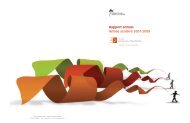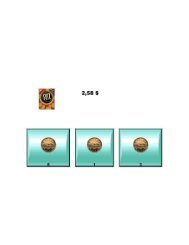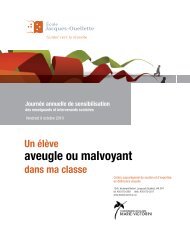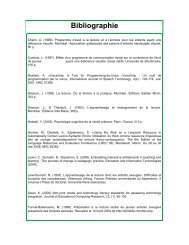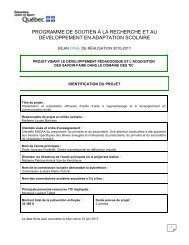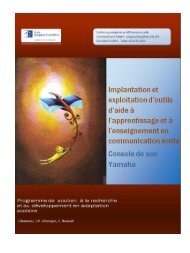les touches de raccourci clavier et les lettres mnémoniques
les touches de raccourci clavier et les lettres mnémoniques
les touches de raccourci clavier et les lettres mnémoniques
You also want an ePaper? Increase the reach of your titles
YUMPU automatically turns print PDFs into web optimized ePapers that Google loves.
LES TOUCHES DE RACCOURCI CLAVIER ET<br />
LES LETTRES MNÉMONIQUES<br />
Préparé par Éric Roussel, enseignant spécialisé en informatique / École Jacques-Ouell<strong>et</strong>te / 2007
MENU<br />
Activer la barre <strong>de</strong> menus : Alt<br />
Pour se déplacer sur la barre <strong>de</strong> menus : flèche <strong>de</strong> gauche ou <strong>de</strong> droite<br />
Pour ouvrir un menu : flèche du bas ou du haut<br />
Une l<strong>et</strong>tre mnémonique est la l<strong>et</strong>tre soulignée qui, appuyée ou combinée à<br />
une autre touche, active automatiquement l'option désirée.<br />
Préparé par Éric Roussel, enseignant spécialisé en informatique / École Jacques-Ouell<strong>et</strong>te / 2007
Exemp<strong>les</strong>:<br />
- Le bouton "OUI" peut être activé par la touche "ENTRÉE" ou par la l<strong>et</strong>tre<br />
soulignée, soit "O" <strong>de</strong> oui.<br />
- Le bouton "NON" peut être activé par la l<strong>et</strong>tre soulignée, soit "N" <strong>de</strong> non.<br />
- Le bouton "ANNULER" peut être activée par la touche échappement.<br />
RACCOURCIS CLAVIERS<br />
Aligner à gauche : ctrl + maj + g ou ctrl + q<br />
Annuler : ctrl + z<br />
Atteindre : ctrl + b<br />
Tapez la première l<strong>et</strong>tre du nom du fichier afin <strong>de</strong> le sélectionner<br />
Préparé par Éric Roussel, enseignant spécialisé en informatique / École Jacques-Ouell<strong>et</strong>te / 2007
Centré : ctrl + e<br />
Coller : ctrl + v<br />
Copier : ctrl + c (après avoir sélectionné l'information désirée)<br />
Couper : ctrl + x (après avoir sélectionné l'information désirée)<br />
Enregistrer sous : F12<br />
Enregistrer : ctrl + s<br />
Fermer l’application : alt + F4<br />
Grammaire <strong>et</strong> orthographe: F7<br />
Gras : ctrl + g (après avoir sélectionné l'information ou avoir déplacé le<br />
curseur dans le mot)<br />
Imprimer : ctrl + p<br />
Justifier : ctrl + j<br />
Nouveau : ctrl + n<br />
Ouvrir : ctrl + o<br />
Rechercher : ctrl + f<br />
Refaire ou répéter : ctrl + y<br />
Remplacer : ctrl + h<br />
Saut <strong>de</strong> page : ctrl + entrée<br />
Souligné : ctrl + u (après avoir sélectionné l'information ou avoir déplacé le<br />
curseur dans le mot)<br />
Taille <strong>de</strong> la police : ctrl + maj + e ou ctrl +d (pour ouvrir la fenêtre "Police")<br />
Déplacement d'une application à l'autre ou d'une fenêtre à l'autre: alt +<br />
tabulation<br />
Préparé par Éric Roussel, enseignant spécialisé en informatique / École Jacques-Ouell<strong>et</strong>te / 2007
DÉPLACEMENT DU CURSEUR DANS LE TEXTE<br />
Début: le curseur se déplace au début <strong>de</strong> la ligne;<br />
Fin: le curseur se déplace à la fin <strong>de</strong> la ligne;<br />
Ctrl + flèche (droite ou gauche): déplacement du curseur mot à mot, celui-ci<br />
est placé au début <strong>de</strong> chaque mot;<br />
Ctrl + flèche (haut ou bas): déplacement du curseur paragraphe par<br />
paragraphe, celui-ci est placé au début <strong>de</strong> la ligne;<br />
Ctrl + début: le curseur se place complètement au début du travail;<br />
Ctrl + fin: le curseur se place complètement à la fin du travail;<br />
Tabulation (tab) : Déplacement du curseur dans le sens anti-horaire à<br />
l’intérieur d’une fenêtre (ex : fenêtre Ouvrir);<br />
Maj + tabulation (tab) : Déplacement du curseur dans le sens horaire à<br />
l’intérieur d’une fenêtre (ex : fenêtre Ouvrir);<br />
MAJ + TABULATION<br />
Préparé par Éric Roussel, enseignant spécialisé en informatique / École Jacques-Ouell<strong>et</strong>te / 2007
SÉLECTION<br />
Majuscule + flèche : Sélection d’une l<strong>et</strong>tre à la fois;<br />
Majuscule + fin : Sélection à partir <strong>de</strong> l’emplacement du curseur jusqu’à la fin<br />
<strong>de</strong> la ligne;<br />
Majuscule + début : Sélection à partir <strong>de</strong> l’emplacement du curseur jusqu’au<br />
début <strong>de</strong> la ligne;<br />
Ctrl + a : Sélection <strong>de</strong> tout le document, peu importe la position du curseur<br />
dans le document;<br />
Ctrl + maj + fin : Sélection à partir <strong>de</strong> la position du curseur jusqu’à la fin du<br />
document;<br />
Ctrl + maj + début : Sélection à partir <strong>de</strong> la position du curseur jusqu’au début<br />
du document;<br />
Ctrl + maj + flèche : Sélection d’un mot à la fois;<br />
SUPPRESSION <strong>de</strong> mot ou <strong>de</strong> portion <strong>de</strong> mot dans le texte<br />
DIVERS<br />
Ctrl + supprimer : supprime le mot ou une portion du mot à partir <strong>de</strong> l'endroit<br />
du curseur jusqu'à la fin du mot;<br />
Ctrl + r<strong>et</strong>our arrière : supprime le mot une portion du mot à partir <strong>de</strong> l'endroit<br />
du curseur jusqu'au début du mot.<br />
La touche Windows + M ou Windows + D: Minimiser la fenêtre ou<br />
l'ensemble <strong>de</strong>s fenêtres<br />
Alt + tabulation: Basculer d'une application à l'autre<br />
Préparé par Éric Roussel, enseignant spécialisé en informatique / École Jacques-Ouell<strong>et</strong>te / 2007<br />
La touche Windows